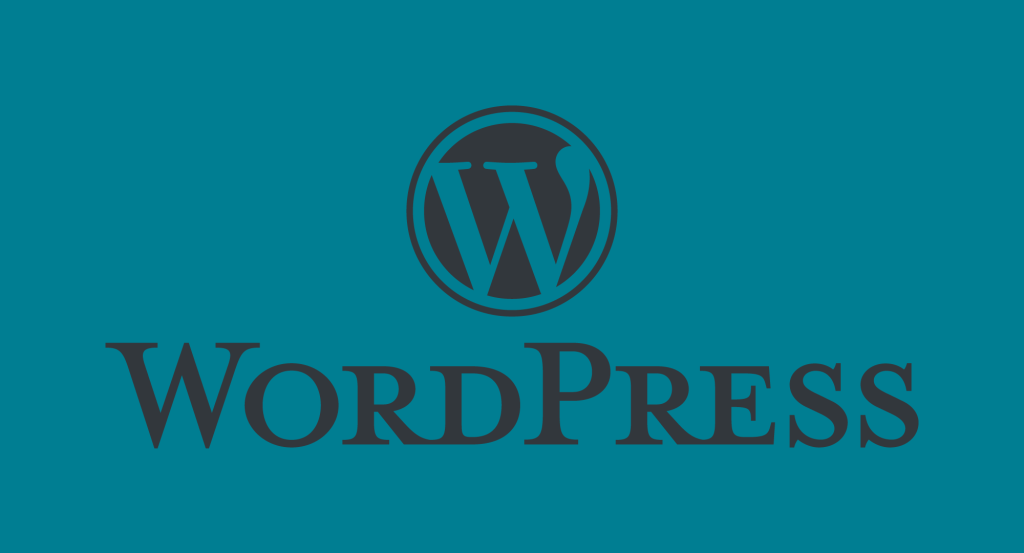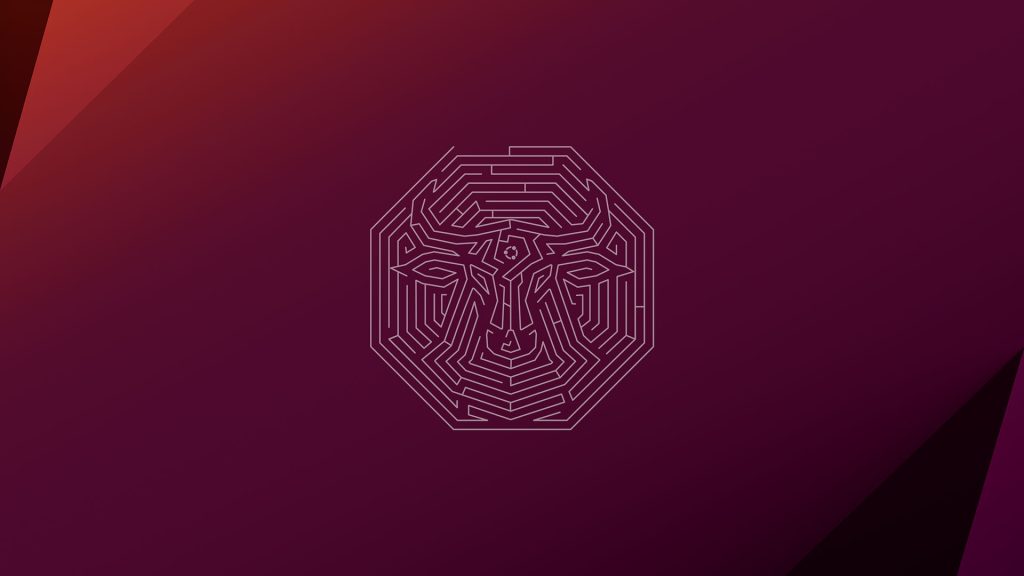-

なんだこれは?T…
なんだこれは?The site you have requested is not installed. Your table prefix is 'wp_'.
-

smart cu…
smart custom fieldsの限界か!?更新できず「辿ったリンクは期限が切れています。」This message was triggered by smart-custom-fields.
-

AIOSEO(A…
AIOSEO(All in one SEO)保存ができない!そうなったらやることは一つ
-

PHP工房「PH…
PHP工房「PHPメールフォーム(無料版)」がGmailで受け取れない!を解消した件
-

THUNDERB…
THUNDERBIRD(メーラー)でメールアドレスが増殖する件を解決!mailtoだらけはもう見たくない!
-

WordPres…
WordPressのメディアアップローダ「この投稿へのアップロード」がうざい。デフォルト表示を「画像」に設定する!
-

vsftpdの設…
vsftpdの設定むずかし!UBUNTUにインストール。エラーだのLIST 425だのSSLだのポートだのを乗り越えて。
-

WordPres…
WordPressでDBを復元するも失敗する-mysqldumpのimportが失敗
-

Avast アバ…
Avast アバストでフォルダ共有ができなかったのが解決 何年越しだこりゃ?
-

やっと「さくらの…
やっと「さくらのレンタルサーバ 」が「DKIMおよびDMARCに対応いたしました。」だってさ。
-

CRONが動かな…
CRONが動かない!Error: bad username; while reading /etc/crontabと吐いた。SSLの更新設定のときにやらかしていた。
-

SPF設定(Po…
SPF設定(Postfix)Gmailで警告と鍵マーク。asahiネットのrelayhost使用時にはちょっと注意。
-

同じメールが何度…
同じメールが何度も届いて、他のメールが届かなくなる。Postfix+Ubuntu+Dovecot
-

MW WP FO…
MW WP FORMの送信時に遅延。問い合わせデータが大量すぎるのが原因。問題解消。
-

Search E…
Search Everything WordPressの検索機能をカスタムフィールドなども含めて強化できる。
-

BEDROCK …
BEDROCK SERVER にiPadのワールドをコピー、移行できないときの設定。MINE CRAFT
-

sassとcom…
sassとcompassをさくらのレンタルサーバーで使いたい。しかしRuby1.8。アップグレードはrbenvがカギ。
-

パソコンのログか…
パソコンのログから出勤時間、退勤時間を知る方法
-

the_post…
the_post_navigationで「次へ」や「前へ」が表示されない、もしくは飛ぶ!
-

the_post…
the_posts_paginationで多くページを出力してしまう。WP_queryとか使っているときなんか特に。
-

Mac リカバリ…
Mac リカバリー再インストールで「サーバーが見つかりませんでした」になったので固定IPを設定した件
-

フォートナイトで…
フォートナイトでボイスチャットするのにヘッドセットはいらない。スマフォかタブレットでOK!
-

さくらのウェブア…
さくらのウェブアクセラレータ設定 やり方や注意点、エラーなど。
-

EWWWプラグイ…
EWWWプラグインであるページ・ある時だけLAZYLOZADを無効にしたい。
-

イラストレーター…
イラストレーターでファイルが開けない!合成フォントがなくなっちゃってたのが原因だった。。。
-

URLを正規化す…
URLを正規化するやり方解説。SSLとWWWありのURL正規化はこの記述で決まり。
-

WordPres…
WordPressのマルチサイト(Multi site)でネットワーク管理画面(/wp-admin/network/)へログインできなくなってる場合
-

さくらサーバーで…
さくらサーバーで枯れたCGIを動かそうとするも500エラー
-

超大容量ハードデ…
超大容量ハードディスクで警告: 操作の結果できるパーティションはアライメントが正しくないためにパフォーマンスがでません。UBUNTU(LINUX)
-

イラストレーター…
イラストレーターでリンク画像がみつからない!とか探すのめんどくせえ時 二日酔いでそんな気になれない!
-

Windows1…
Windows10どうしても消えないディレクトリ名・ファイル名を削除する
-

ブロック要素とブ…
ブロック要素とブロック要素同士をfloatとoverflowで回り込みフロートができるなんて…CSSネタ
-

UBUNTUにf…
UBUNTUにfail2banを導入したが、fail2banの起動でエラーが出てしまう。
-

固定ページでルー…
固定ページでループが含まれているときに、固定ページ自体のIDを取得したいとき。WordPress
-

悪夢再来か?ファ…
悪夢再来か?ファーストサーバー、高負荷障害 2018年6月19日から発生
-

第一水準漢字+第…
第一水準漢字+第二水準漢字+記号+ローマ字+カタカナ+ひらがな

Loading...
0%